このページは
「Youtube が見れない、重い、再生できない場合の対処方法」
に、2014年8月~2016年1月にかけて掲載されていた情報です。
個人的な資料として残しています。
最新情報は上記リンク先に記載してあります。
このページはWindows Vista/7/8.1/10 を対象にしたページです。
スマホ・タブレット向けはこちら
このページには、YouTubeやニコニコ動画などの 「Flash Playerで作動するネット動画」が見れなくなった・再生できなくなった・重い・遅い・止まる・おかしい時などの対処法がまとめてあります。
※HTML5プレーヤーの不具合や障害については、このページでは触れていません。
最新情報
このページの対象になるサービスや動画サイト
Flash PlayerやSilverlightを利用しているメディア配信サイト
・Yahoo動画、Gyao、Amazon (Silverlightも必要なものなど)
・多くの有料動画配信サイト (DRM系のデジタル著作権管理が行われているものなど)
・ニコニコ動画、ニコ生、ustream、ツイキャスなどのコミュニティおよび動画
・FC2、xhunter、dailymotion他、海外の一般的な動画サイト
・radiko、らじるらじる、サイマルラジオ
・NHK、日テレ、TBS、フジ、テレ朝他、TV局配信動画。
※調べた時期: 2015年9月~11月
回線の品質チェック
まずは、正常にネットにつながっているか確認しましょう。
最近は、PC環境ではなく、ネットの通信品質が原因で「動画が重い」という症状が増えてきています。
- 利用しているネット回線のスピードテストを行ってみましょう。
ネット速度測定サイト
Speedtest.net by Ookla / 速度測定システム Radish Networkspeed Testing / BBエキサイト スピードテスト/BNR スピードテスト/https://flets.com/speedtest/ (サービス終了)/USEN のスピードテスト/ブロードバンドスピードテスト
- 下り速度が100~500kbpsの場合は、動画配信サイトではなく、プロバイダか手元の視聴環境に問題があります。快適な動画視聴は出来ません。
- ネット動画を快適に視聴するためには、「下り10Mbps以上」が理想的です。最低でも「下り速度1Mbps」が必要です。
- 無線LANやWi-Fiを使っている場合は、無線回線の混雑状況を調べてみましょう。
- 測定ツール: inSSIDer
- 利用している無線LANのチャンネルが干渉していると、動画再生が重く不安定になりがちです。
- プロバイダとの契約内容をチェックしてみましょう。
- スマホやタブレットとセットでWi-Fi契約した場合などは、通信量の上限があるプランに加入している可能性があります。
- その場合、大抵は1ヶ月10GB~20GBで上限に達してしまい、その後は通信速度が本来の1/20程度まで規制されます。
解決方法一覧リスト
YouTubeや、その他のFlash PlayerやActiveXで作動する動画サイトの場合、再生出来ないトラブルの解決方法は、主なものだけでも以下の方法があります。
通常、1から順に試していきます。(最近、[12.]を試さないと治らない事例が増えています。)
- PCの再起動
- ブラウザのキャッシュクリア →IE用解説 Firefox、Chrome用解説
- ネット回線の状態をチェックする。
- 詳細はこのページ内次項。
回線自体に障害が発生していないか、通信量の上限に達していないか、などのチェック。
- 詳細はこのページ内次項。
- 最近のFlash Playerは、スピーカー接続が無いと作動しない場合があります
- PCとスピーカーやヘッドホンの配線をチェックする。
- [すべてのプログラム]>[管理ツール]>[サービス]で「windows audio」のサービスが作動している事を確認する。
- IEの場合、「ActiveX フィルター」の状態をチェックする → 解説
- IE11/10の場合、「GPUレンダリング」を無効にする → 解説
Flash Playerのハードウェアアクセラレーターの見直し → 解説
(どちらか一方を無効にする。(両方無効にする方が効果は高い。)最近はハードウェアアクセラレーションの競合が発生しやすい) - FlashのシステムフォルダのクリアとPC再起動 → 解説
- Flash Playerのアップデート
(管理者権限のあるユーザーでアンインストール後に再インストールするのがベター) → 削除方法 更新方法 - 管理者権限のあるユーザーでShockWave Playerをアンインストールしてから再インストール
→ 削除Vista/7 インストール方法 ShockWaveのチェックポイント - 管理者権限のあるユーザーでSilverlightを再インストールしてみる → 解説
- ブラウザのスクリプトを一旦無効にしてみる → 解説
- ブラウザの初期化 → IE向け解説 Firefox・Chrome向け解説
- ユーザーファイルの初期化 → 解説
- その他(チェック項目など)
- PC内部に残ったDNS情報を削除してみる → 解説
- Flash Playerのキャッシュを増やしてみる → 解説
- IEを利用している場合、動画共有サイトに対して「互換表示」は使わない。
- ブラウザのアドオン・拡張機能を無効にしてみる
(動画共有サイトは、広告を非表示にするアドオンなどと相性が悪いです) - セキュリティソフトを一旦無効にしてみる・ポップアップブロックを無効にしてみる
(ブラウザやFlash以外に原因があるかも) → 解説:ポップアップについて
- ビデオカードドライバの更新 → 解説
- ブラウザのセキュリティを初期化する → ここの手順1
- YouTube側の設定を確認 → 解説
(HTML5プレーヤーが勝手に有効になっている場合がある) - ブラウザの使い方が悪い → 解説
以下、「どれを試して良いか解らない」
「2~3個試してもダメだった」
って方のために、具体的な情報が記載してあります
一般的な解決方法
Youtubeや他の動画サイトが再生できない場合でも、(その症状が軽い場合は)以下方法で解決する事が多いです。
- まずはウィルス対策ソフトを一旦無効にしてみる (正常に視聴出来たら対策ソフトが原因)
- 「1.」が原因では無かった場合は以下
- ブラウザのキャッシュを全て削除する → IE用解説 Firefox、Chrome用解説
- Flash Player を最新のバージョンに更新する → 解説ページ
- PCを再起動する (スリープやサスペンドを多用している人は、一度再起動してみましょう。)
- 無効にしてたセキュリティソフトの設定を元に戻す
この手順を上から順に行ってみましょう。
最も効果があると思われる手順
上記操作でも動画の再生が出来なかった場合は、以下の手順がお手軽な上に効果が高いと思われます。
- PCを再起動してみる。
- インターネットキャッシュを全て削除してみる → 解説ページ
- ブラウザのリセットを行ってみる → IE向け解説 Firefox・Chrome向け解説
注意: IEの場合、
ブラウザのアドオンや、タブの設定が初期化されます。
お気に入りやパスワードなどの設定は初期化されません。 - Google ツールバーなどをインストールしている場合は、「ポップアップブロック」の項目をオフにする。 → 解説ページ
上記1~3、どれか一つを試してみて 再生出来るようになる場合も結構あるようです。
それでもダメな場合は、Flash PlayerまたはShockWave Playerを再インストールする必要が出てきますが、その場合、Flash Playerを一度アンインストールする事が大切です → 削除方法
やや症状が重い場合・Flashを何度インストールしてもダメな場合
「一般的な解決方法」・「最も効果があると思われる手順」を行っても解決しなかった場合は、以下手順を試して見ます。
- 重要:Flash Playerを一旦削除する → 削除の解説ページ
- ブラウザやOSの言語が日本語以外になっていないかチェック → チェック手順
- Flash Playerのシステムフォルダを掃除する → 解説ページ
- Flash Playerをインストールする → インストール解説
- ShockWave Playerを一旦削除してからインストール
→ 削除方法 インストール方法
- ビデオカードのドライバを更新する
(動画再生中にPCがフリーズする場合は、ビデオカードドライバの更新が必要です。)
さらに症状が重い場合
Flash PlayerやShockWave を何度インストールしてもすぐに再生できなくなる場合は、最終手段として「ユーザープロファイルの再作成」を行ってみてください。 → 解説ページ (注意:PCの設定がほぼ初期化されます)
その他、個別の症状
別ページにて、以下の症状の改善方法を紹介しています。
- 動画が途切れ途切れになってしまう場合の対処方法
(Flash Playerのキャッシュスライダを右に動かしてみる) - 「ニコ動は見れるのに、YouTubeは見れない。」「YouTubeは見れるのに、Yahoo!動画は見れない」など、一部の動画視聴サイトのみ見れない場合の対処方法
(以下を1から順に試してみる)
- YouTube で一部の動画しか見れない/見れる動画と見れない動画がある場合
- Yahoo 動画やGyaO!など一部の動画サイトで、IEのActiveXが作動しない、視聴できない場合の対処方法
- Youtube が重い・遅い・数秒で止まる、Flash再生が重いなどの原因と解決方法
(ブラウザを複数タブ開いて動画サイトを閲覧すると、この症状に陥りやすいです) - YouTube の画面がまっ黒・まっ白になる、緑や白の線が入る、音しか聞こえない場合
- YouTube にアップロードができない・遅い・重い場合の対処方法
Youtubeだけ見れたら良い、他の動画サイトは視聴できなくても良い、という場合
Youtubeを、HTML5 プレーヤーで再生出来るように設定しましょう。
YouTube HTML5 動画プレーヤー
▲上記ページで「HTML5プレーヤーをリクエストする」をクリックすると、HTML5動画を視聴できるようになります。
(最新のブラウザが必要です。また現状、Flash形式の動画と比べると、やや低画質です。)
後、乱暴な方法ですが、ブラウザのアドオンを全て無効にしてもHTML5モードが有効になります。
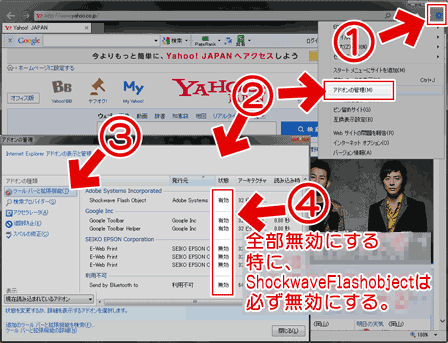
▲クリックで拡大(IEの場合)
※全部無効にしないまでも、ShockwaveFlashobjectは必ず無効にします。
これでYoutubeは自動的にHTML5モードが有効になり、WebM形式で変換された動画を視聴できるようになります。
おまけ
以下はこのページの古い情報です。資料のために残しています。